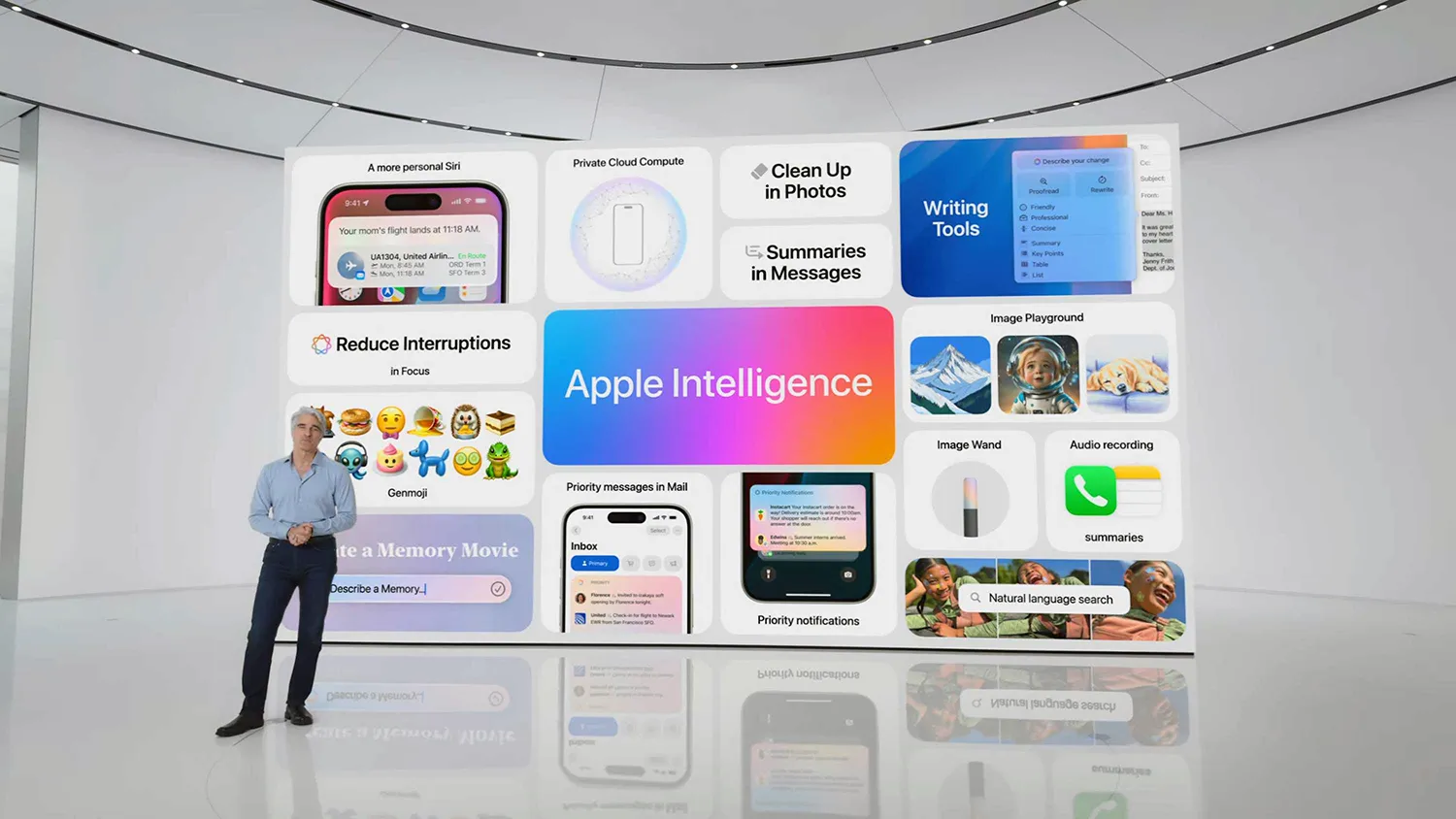
Apple Intelligence in Nederland: zo kun je het nu al proberen op de iPhone
Wil je Apple Intelligence proberen, dan kan dat. Hiervoor zul je moeten beschikken over een geschikte iPhone met iOS 18.4 of nieuwer. Daarnaast moet je een aantal instellingen wijzigen, als je dit vanuit de EU werkend probeert te krijgen. Daarnaast zou je Apple Intelligence al op de Mac kunnen proberen, want het zit al langer in de macOS Sequoia 15.1 update. Ook in dat geval zul je zowel de systeemtaal als de Siri-taal op Amerikaans Engels moeten instellen, dus dat is wel iets om rekening mee te houden
Hoe weet ik of het gelukt is?
De meest eenvoudige manier om te controleren of Apple Intelligence werkt, is om Siri te activeren. Druk op de zijknop van je toestel en er moeten een gekleurde rand rondom het scherm verschijnen. Krijg je het Siri-bolletje onderin het scherm te zien, dan is het nog niet gelukt en zul je de stappen nog eens moeten nalopen om te kijken of je aan alles hebt gedacht.
Wat heb je nodig voor Apple Intelligence in de EU?
Om Apple’s AI-functies op de iPhone te kunnen proberen heb je het volgende nodig:
- Een geschikt toestel:
- iPhone 16 (alle modellen)
- iPhone 15 Pro
- iPhone 15 Pro Max
- iPad met M-serie chip
- iMac met M-serie chip
- Voldoende vrije opslag: minimaal 4GB voor de huidige functies
- De juiste software:
- Systeemtaal en Siri-taal moeten staan ingesteld op Amerikaans-Engels (zie verderop voor details)
Lees onze hands-on ervaringen met Apple Intelligence op de Mac als je meer wilt weten.
Stappenplan Apple Intelligence op de iPhone proberen
In onze aparte tip lees je precies welke stappen je moet nemen om Apple Intelligence te activeren. Omdat het sinds iOS 18.4 beschikbaar is in de EU, is het niet meer nodig om een Amerikaanse Apple ID te gebruiken, om je regio aan te passen of om een VPN te installeren.
Tik op Turn on Apple Intelligence. Je krijgt een welkomstboodschap met wat uitleg over de vernieuwde Siri, waarna je diverse functies van Apple Intelligence kunt proberen.
Dit kun je doen als Apple Intelligence activeren niet lukt
Krijg je ook na het herstarten de volgende melding te zien: ‘Apple Intelligence is not currently available in your country or region’? Dan zul je nog wat extra stappen moeten nemen:
- Blijf je de melding zien dat jouw regio niet wordt ondersteund, dan kan het helpen om je toestel te herstarten.
- Herstart je toestel na elke wijziging van de instellingen. Je zult merken dat het dan opeens wel werkt.
- Controleer nog een keer goed of de devicetaal en Siri-taal op Amerikaans Engels staan ingesteld. Je moet de twee zelfde varianten Engels gebruiken voor zowel Siri als je systeemtaal.
Deze Apple Intelligence-functies kun je nu al testen
Dit zijn alle dingen die je nu kan proberen:
- Writing Tools (Schrijfhulp): functies waarmee je teksten kan samenvatten, herschrijven en meer, op basis van de door jou gegeven criteria. Werkt in Mail, Notities, Pages en meer.
- Nieuwe Siri: Een nieuw design met een gloeiende rand rondom het scherm, het kunnen schrijven naar Siri door twee keer op de onderste balk te tikken, ondersteuning voor Siri-tips om meer uit je apparaat te halen en beter begrijpen wat je bedoelt, ook als je woorden door elkaar haalt of per ongeluk het verkeerde zegt.
- Vernieuwde Mail-app: Samenvatting van de inhoud van een e-mail en meer.
- Smart Reply: Inhoudelijke antwoorden geven met een tikje in Berichten en Mail.
- Reduce Interruptions-focus: Verbeter je focus doordat alleen relevante meldingen doorkomen, met in elke melding een samenvatting van de inhoud.
- Samenvatting van meldingen: Krijg een samenvatting van meldingen die alleen echt belangrijk zijn.
- Nieuwe Foto’s-functies: Zoeken met natuurlijk taalgebruik, zoeken naar specifieke momenten in video’s en zelf terugblikken maken met tekstgegeven opdrachten.
- Clean Up-tool: Foto’s retoucheren, bijvoorbeeld ongewenste personen of objecten verwijderen uit je foto’s.
- Transcripties: Krijg transcripties van audio-notities en telefoongesprekken.
- Samenvatting van websites: Krijg in de Reader-mode van Safari bovenaan een samenvatting van een webpagina.
- Image Playground: Maak zelf je eigen afbeeldingen op basis van foto’s en omschrijvingen.
- Genmoji: Geef tekstopdrachten om emoji te maken.
Hieronder bespreken we een aantal functies in meer detail.
#1 Vernieuwde Siri
De Siri-assistent ziet er vanaf nu anders uit. In plaats van een bewegend kleurenwolkje onderin het scherm zie je nu een gloeiende rand rondom het hele iPhone-scherm. Maar het gaat vooral om de verbeterde intelligentie. Siri begrijpt je ook als je over je woorden struikelt, of als je onduidelijk bent. Het kan ook rekening houden met de context van wat je eerder hebt gezegd. Verder kun je een iPhone-functie waarvan je de naam bent vergeten omschrijven – en Siri weet ls het goed is wat je bedoelt.
#2 Clean Up-tool voor foto’s
Met de functie Clean Up kun je objecten uit foto’s verwijderen. Dit lijkt op Google’s Magic Eraser. Clean Up kan ook automatisch ongewenste objecten detecteren en vragen of je ze wilt verwijderen. Daarnaast kun je handmatig objecten weghalen.
Het werkt als volgt: je tikt op een gedeelte van de afbeelding en omcirkelt het ongewenste object of veegt er overheen. Het werkt met alle afbeeldingen in de camerarol, dus ook foto’s die je niet met de iPhone hebt gemaakt. Clean Up maakt gebruik van meerdere AI-modellen om te detecteren waar de rand van een object zich bevindt. Dit voorkomt dat een arm of ander lichaamsdeel van een persoon per ongeluk wordt verwijderd. Bij het bekijken van foto’s in de camerarol zie je welke zijn bewerkt, zodat je weet dat er iets ontbreekt. In de EXIF-data voegt Apple het label ‘Apple Photos Clean Up’ toe.
#3 Notificaties van apps samenvatten
Nieuw is de mogelijkheid om notificaties van al je apps samen te vatten. Je kunt zelf aangeven welke apps de samenvattingsfunctie moeten gebruiken. Apple Intelligence vat de informatie uit meerdere notificaties samen, waardoor je in één oogopslag kunt zien wat er belangrijk is.
#4 Writing Tools / Schrijfhulp
Hiermee kun je overal in iOS tekstvelden herschrijven, laten proeflezen en samenvatten. Dit werkt op de iPhone, iPad en Mac. Writing Tools kunnen je helpen om de juiste toon te vinden voor een tekst, door een tekst zakelijker of informeler te maken. Ook kan de functie spelfouten ontdekken. De functie is automatisch beschikbaar in alle apps die de standaard tekstbesturing van Apple gebruiken, dus ook in sommige apps van derden. Maar let op: het werkt natuurlijk alleen in het Amerikaans Engels.
#5 Meldingen samenvatten
Sinds iOS 18.1 kun je zien hoe Apple Intelligence binnenkomende meldingen kan samenvatten. Deze moeten uiteraard wel Engelstalig zijn. Apple Intelligence kan ook samenvattingen maken van berichten in je inbox en alle mail in verschillende secties verdelen. Met de smart reply-functie kun je (ook alleen in het Engels) reageren op een mailtje zonder dat je zwaar hoeft na te denken over iets origineels.
#6 Zoeken met natuurlijke taal in de Foto’s-app
Zoek je een bepaalde foto, dan kun je dit omschrijven. Noem bijvoorbeeld de naam van de persoon en wat je op de foto wilt zien: een bepaalde kleur trui, een hoedje? Misschien zelfs in combinatie met een hond, paard of ander dier? De foto’s-app voorkomt dat je eindeloos moet scrollen om die ene foto terug te vinden. Verder kun je nieuwe terugblikken maken op basis van omschrijvingen, zoals je hieronder kunt zien.
- 2024 - 29 augustus: Het is niet meer nodig om je regio aan te passen naar USA. Wel heb je nog steeds een VPN met USA-server nodig en moet je nog wat andere aanpassingen doen. Zie de details in het artikel.
Taalfout gezien of andere suggestie hoe we dit artikel kunnen verbeteren? Laat het ons weten!
Het laatste nieuws over Apple van iCulture
- Derde beta van iOS 18.5 en iPadOS 18.5 voor ontwikkelaars en tweede publieke beta nu uit (22-04)
- Apple brengt iOS 18.4.1 en meer uit: meerdere problemen opgelost (waaronder een CarPlay-bug) (16-04)
- Gerucht: 'iPadOS 19 wordt meer als macOS dankzij deze drie verbeteringen' (14-04)
- De belangrijkste iOS 19-geruchten: dit is er al gezegd over Apple’s volgende grote iPhone-update (09-04)
- 'Nieuwe gelekte beelden van iOS 19 geven een indruk van het nieuwe uiterlijk' (08-04)
Apple Intelligence en AI van Apple
Apple Intelligence is het nieuwe AI-systeem van Apple. AI staat voor kunstmatige intelligentie, maar heeft dankzij Apple Intelligence ook een andere betekenis gekregen. Apple omschrijft het als de meest persoonlijke vorm van AI, doordat het grootste deel lokaal gebeurt en het systeem weet wie jij bent en wat voor jou belangrijk is. Met Apple Intelligence kun je afbeeldingen genereren, werkt Siri veel beter, kun je teksten laten samenvatten of maken en nog veel meer. Apple Intelligence komt in het najaar van 2024 als beta beschikbaar in het Engels in iOS 18, iPadOS 18 en macOS Sequoia.
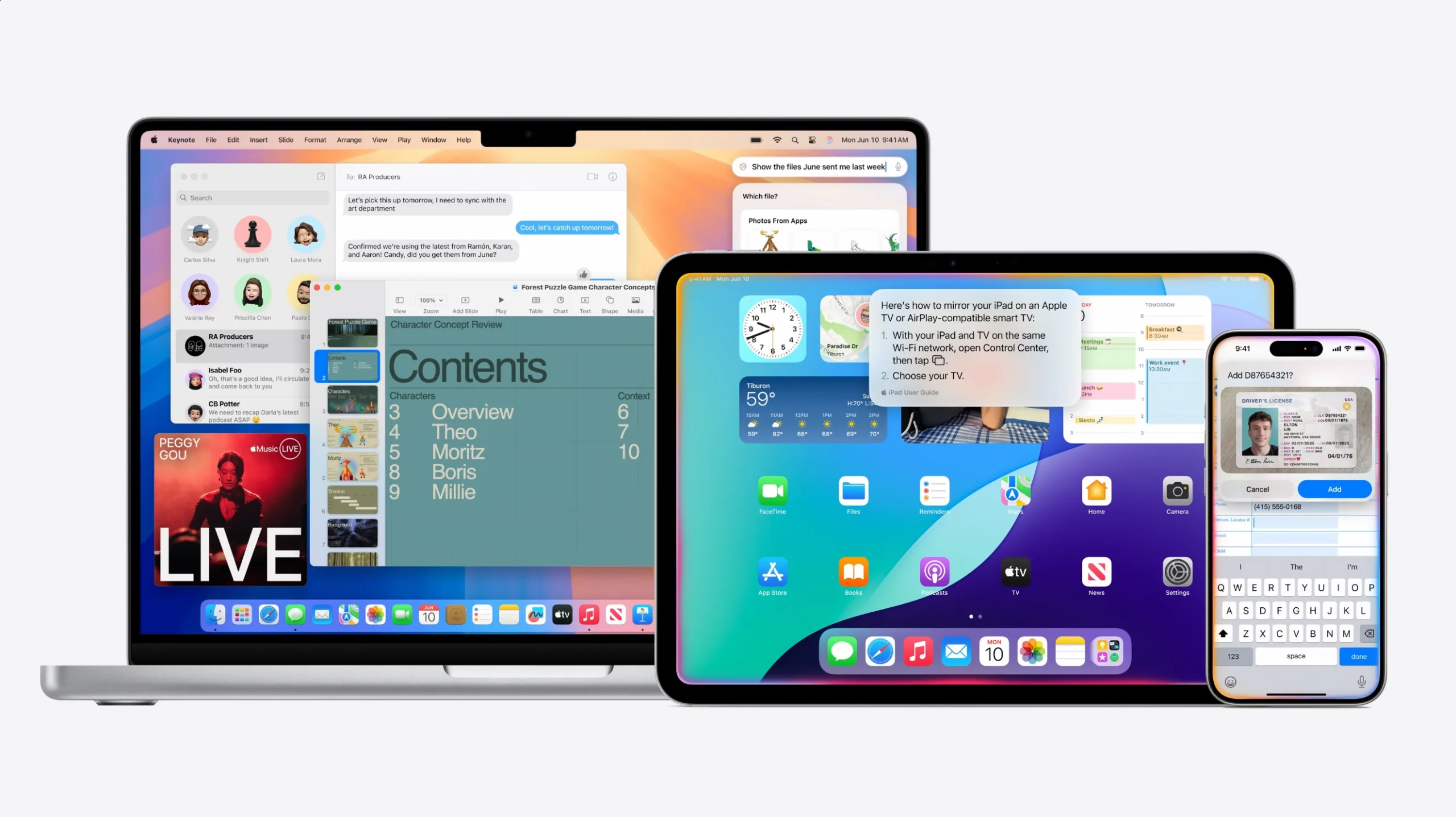

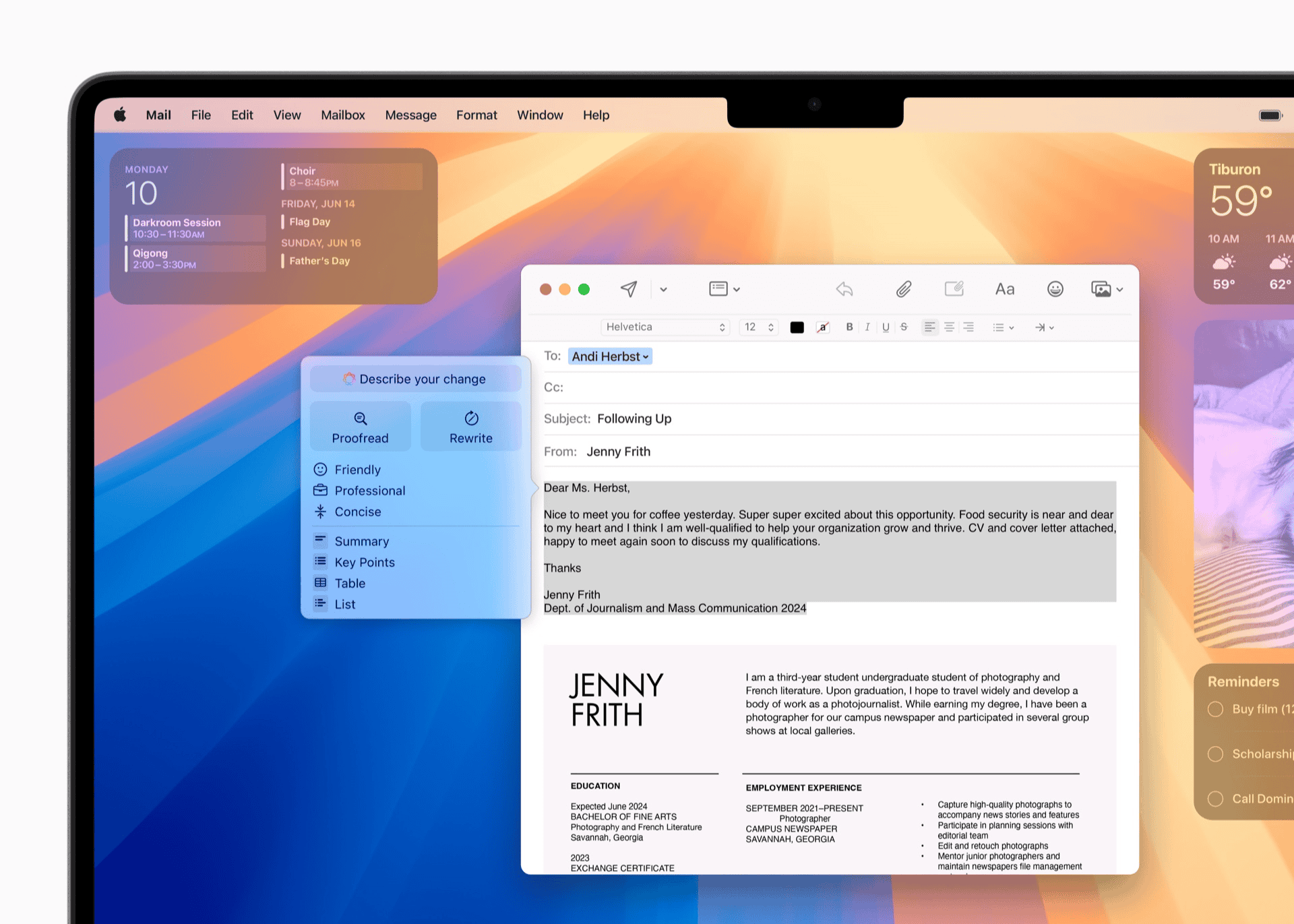
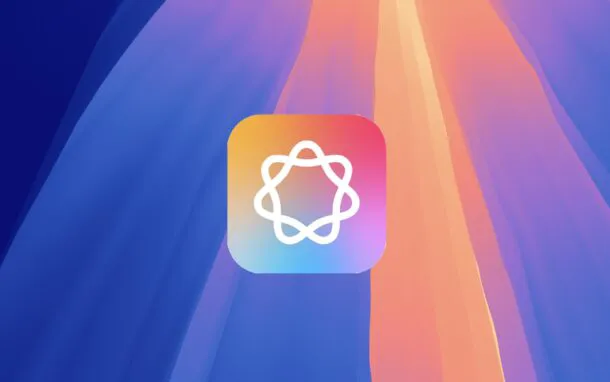
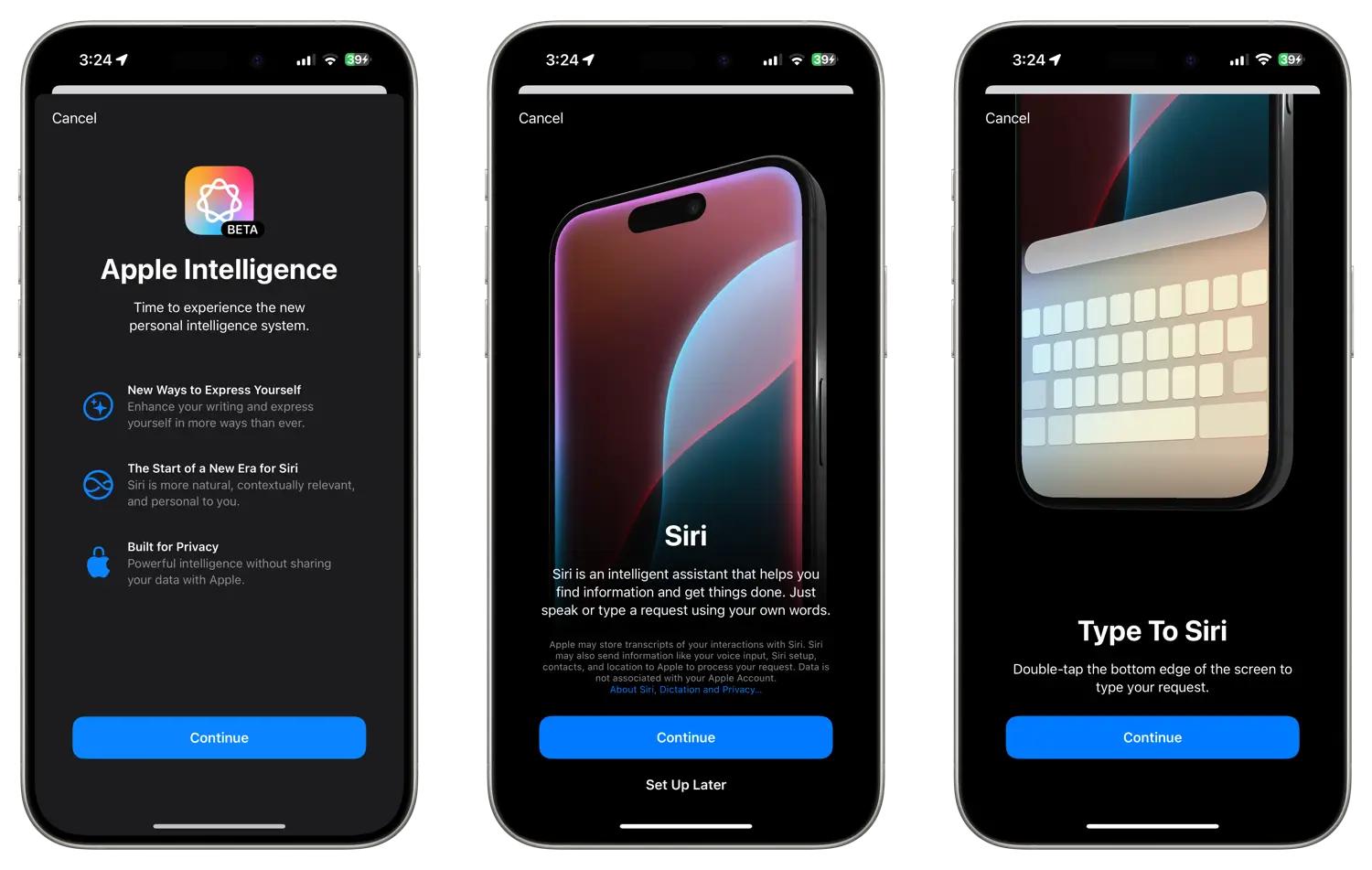
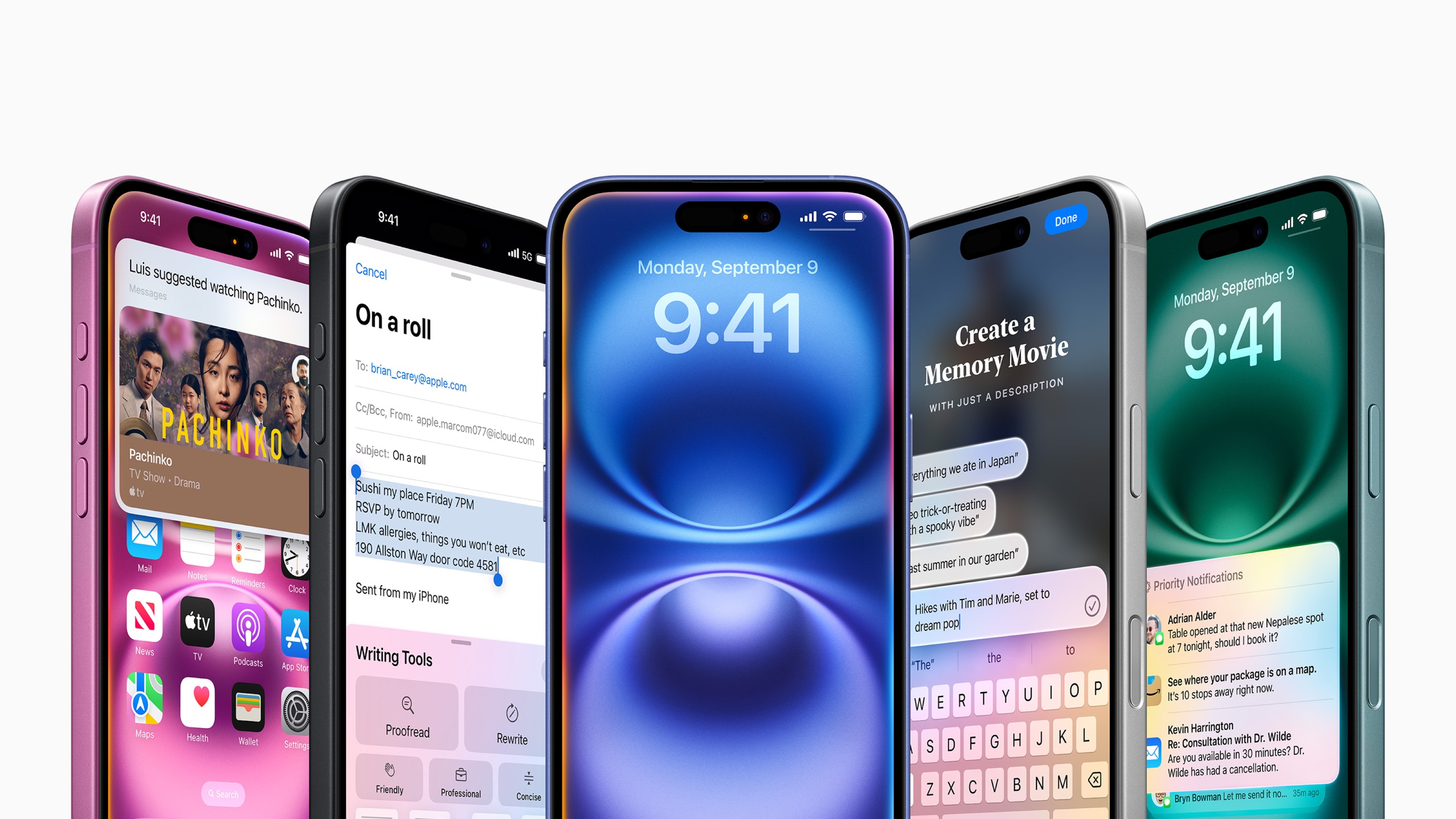
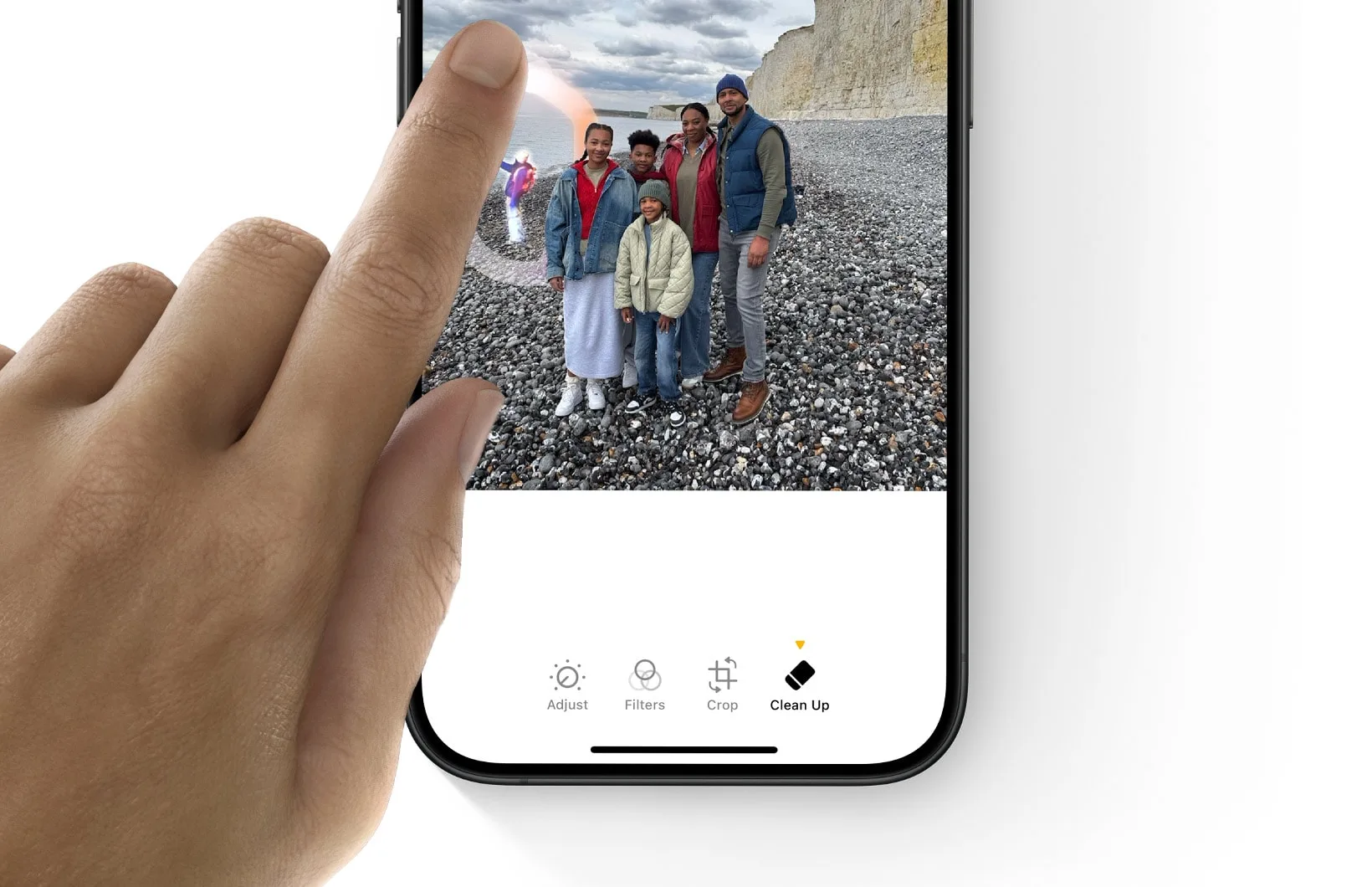
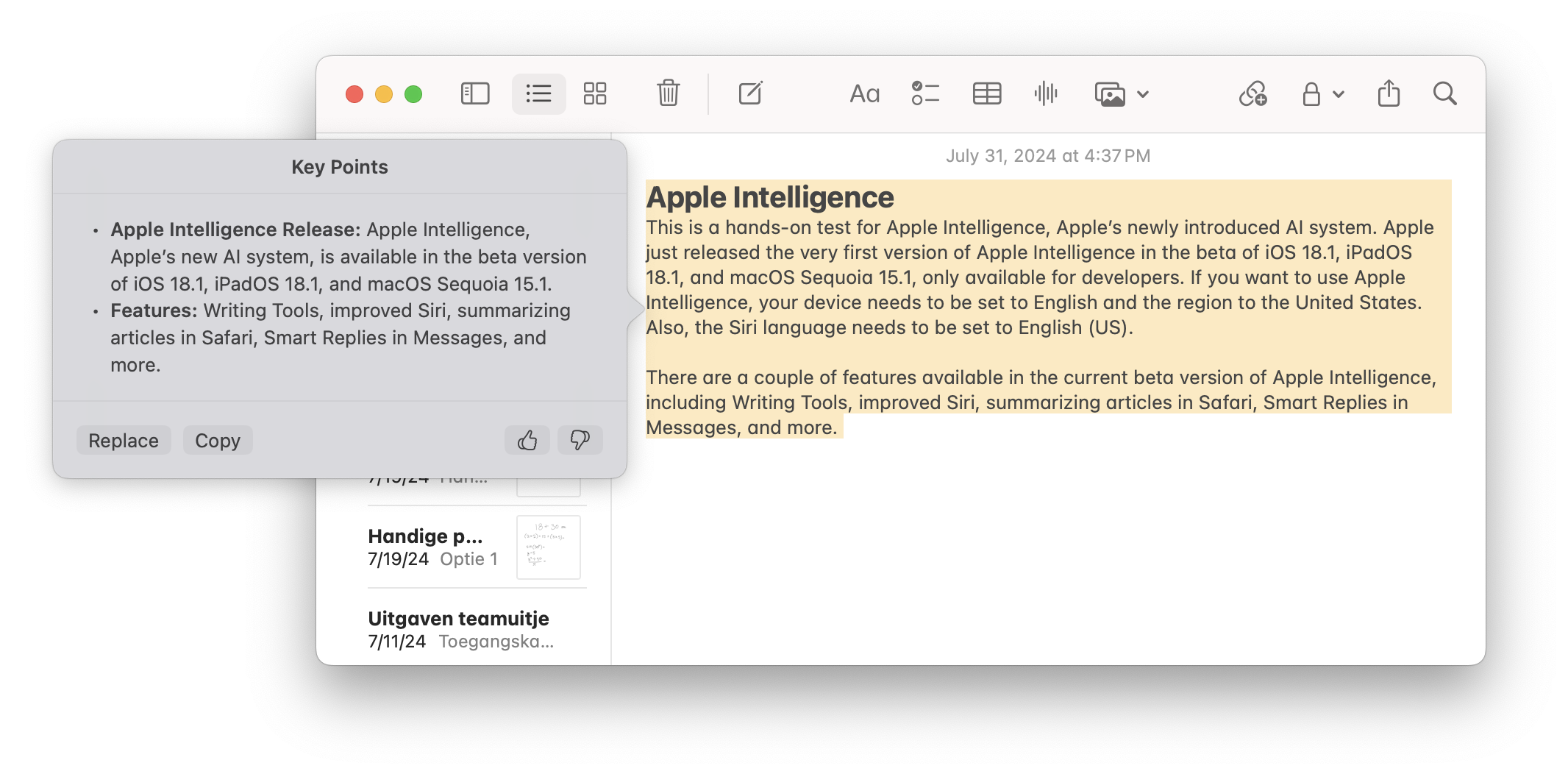
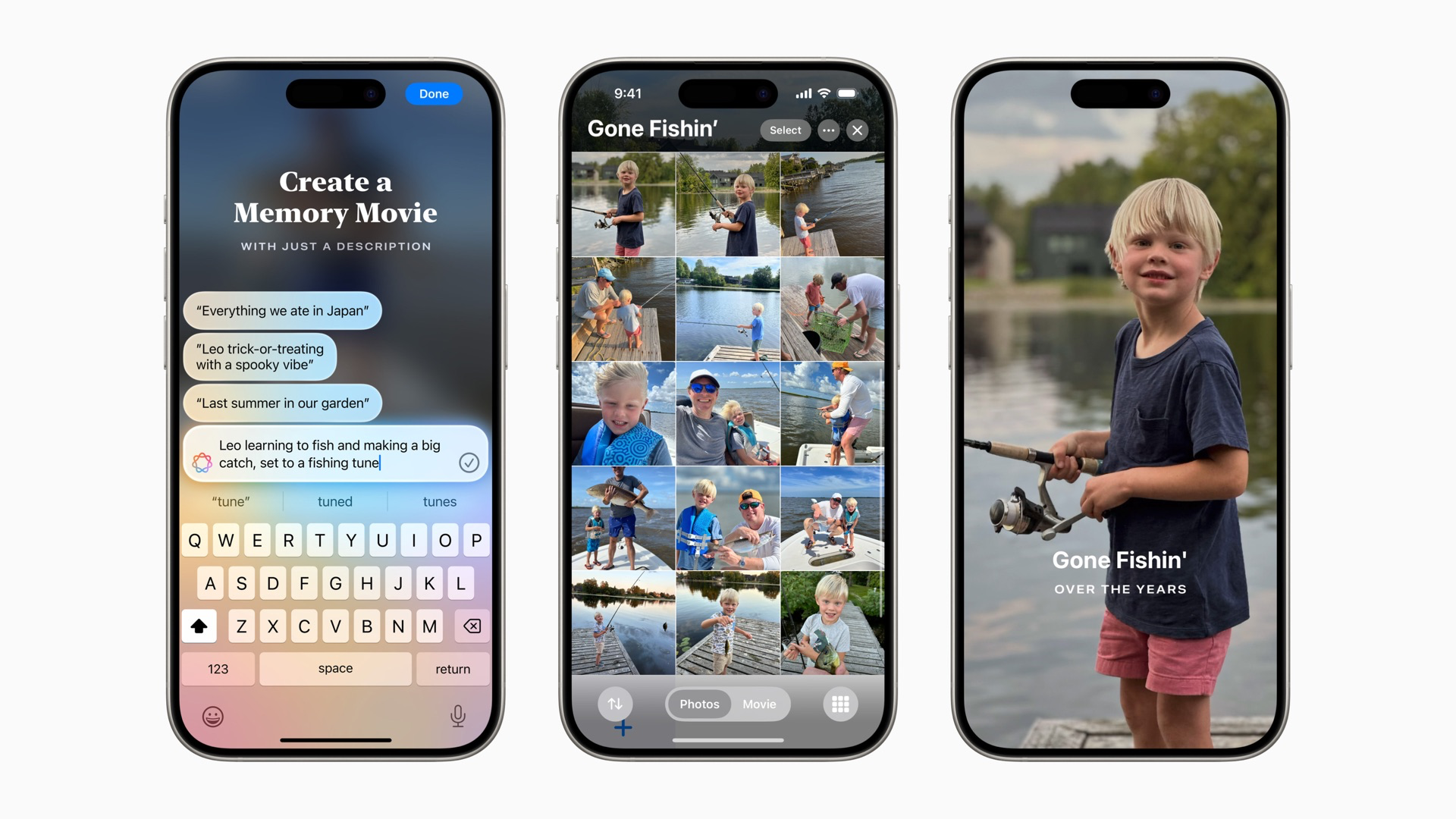
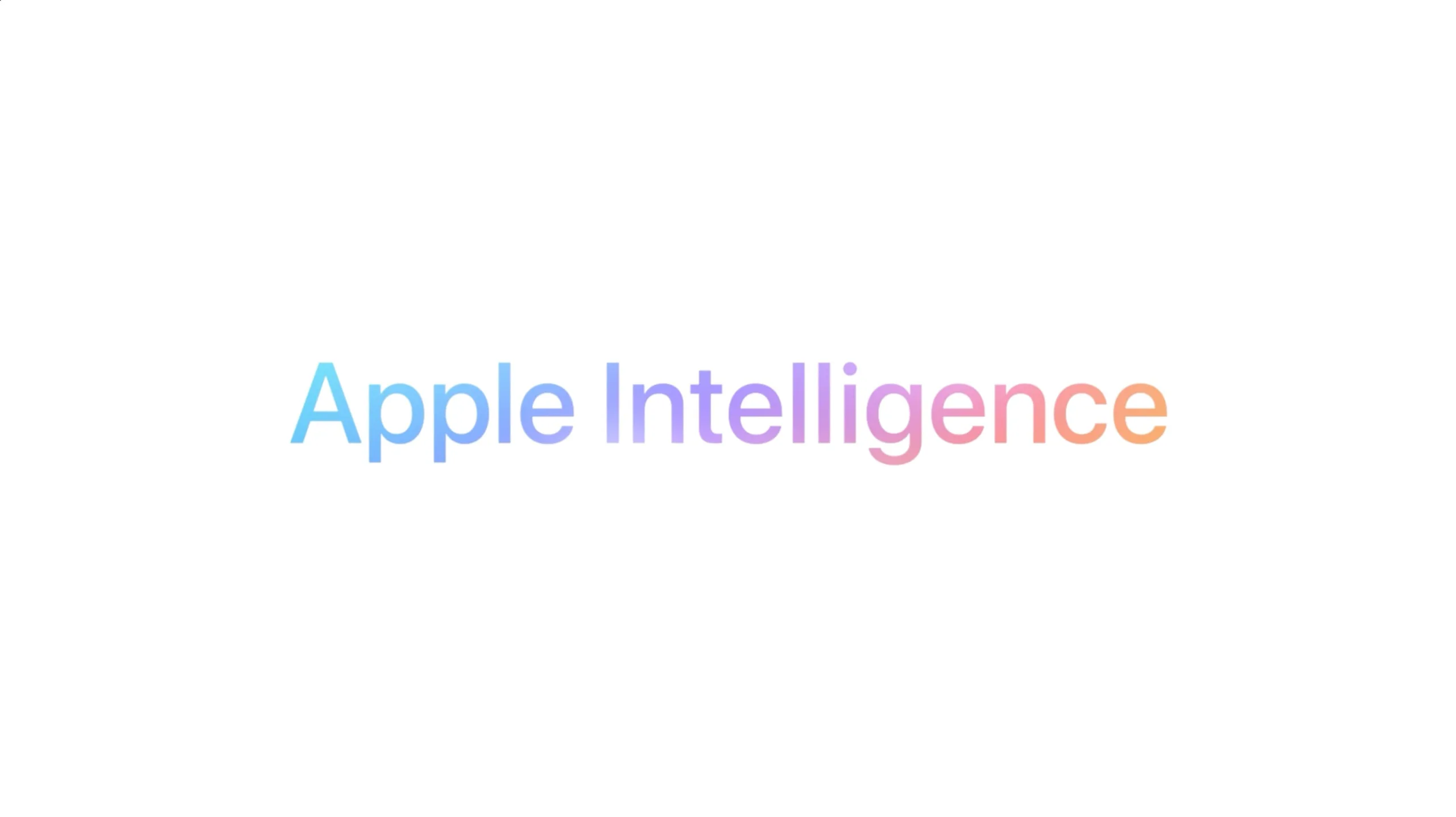
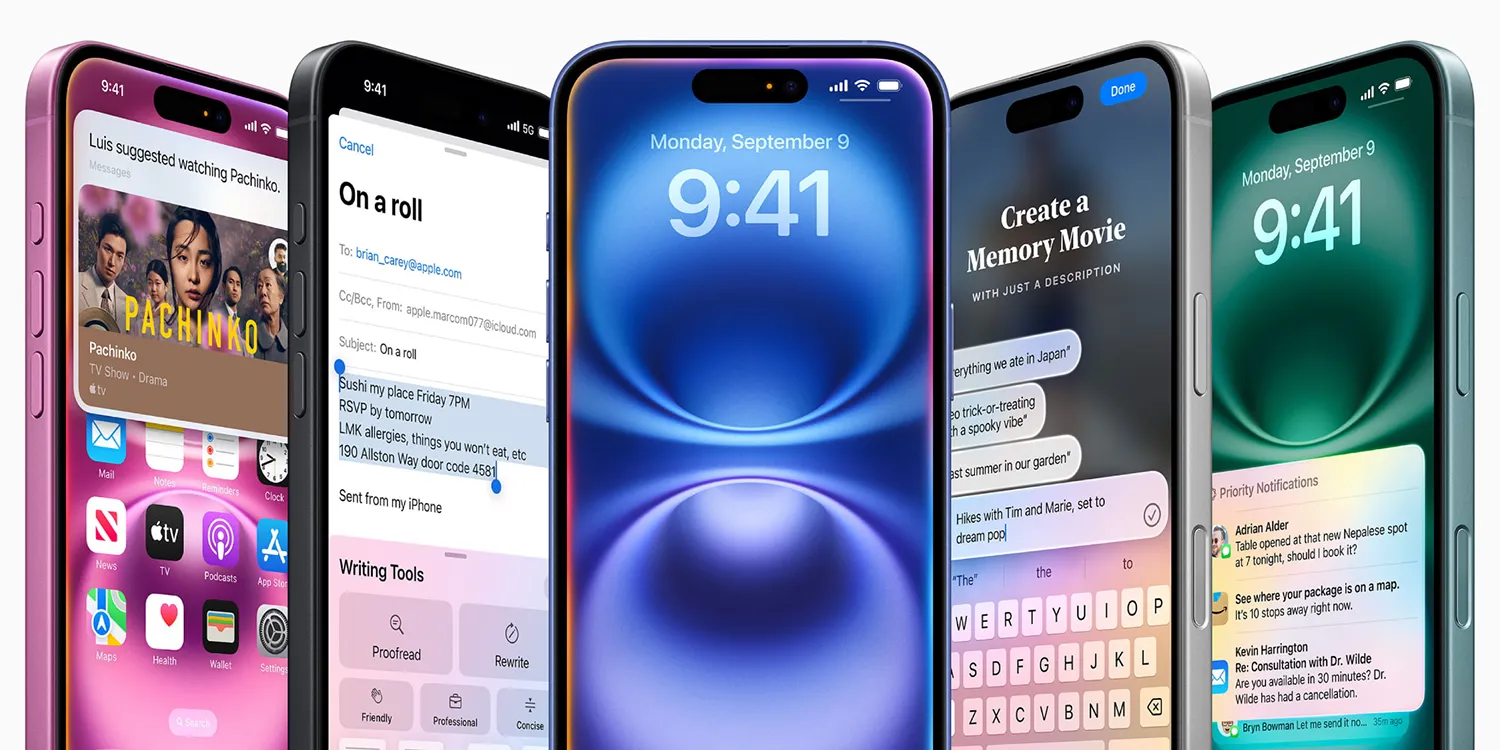
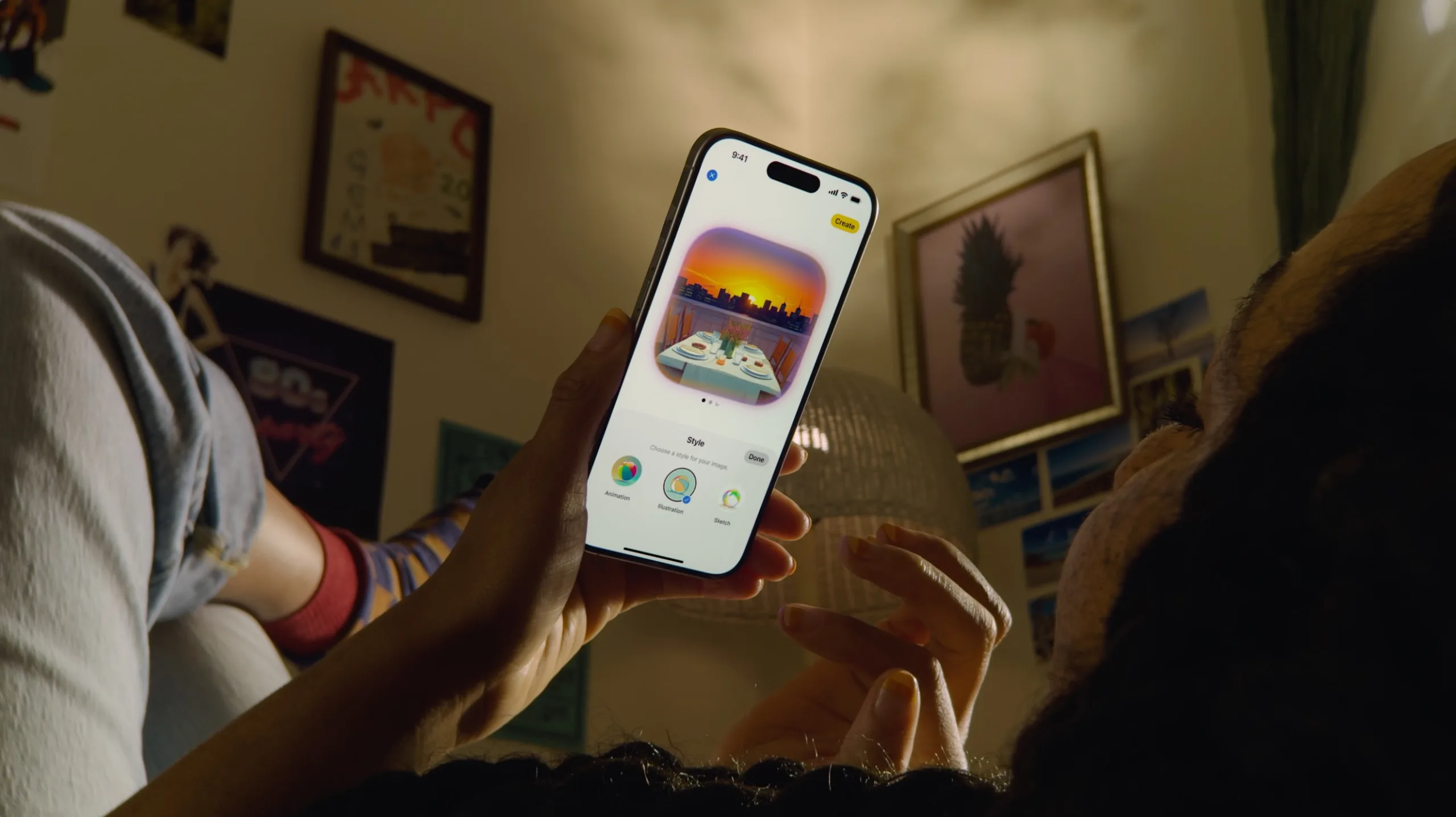
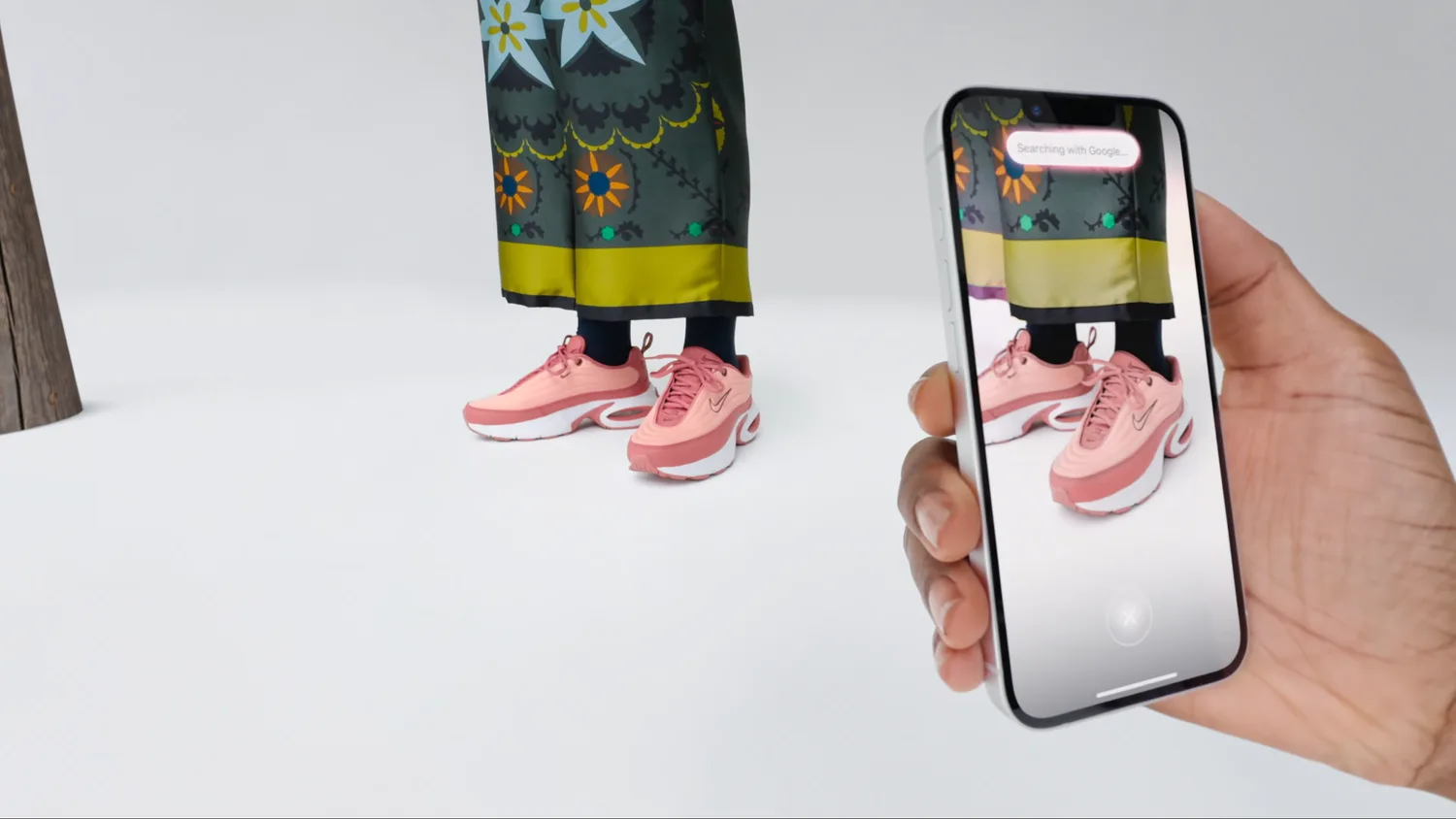

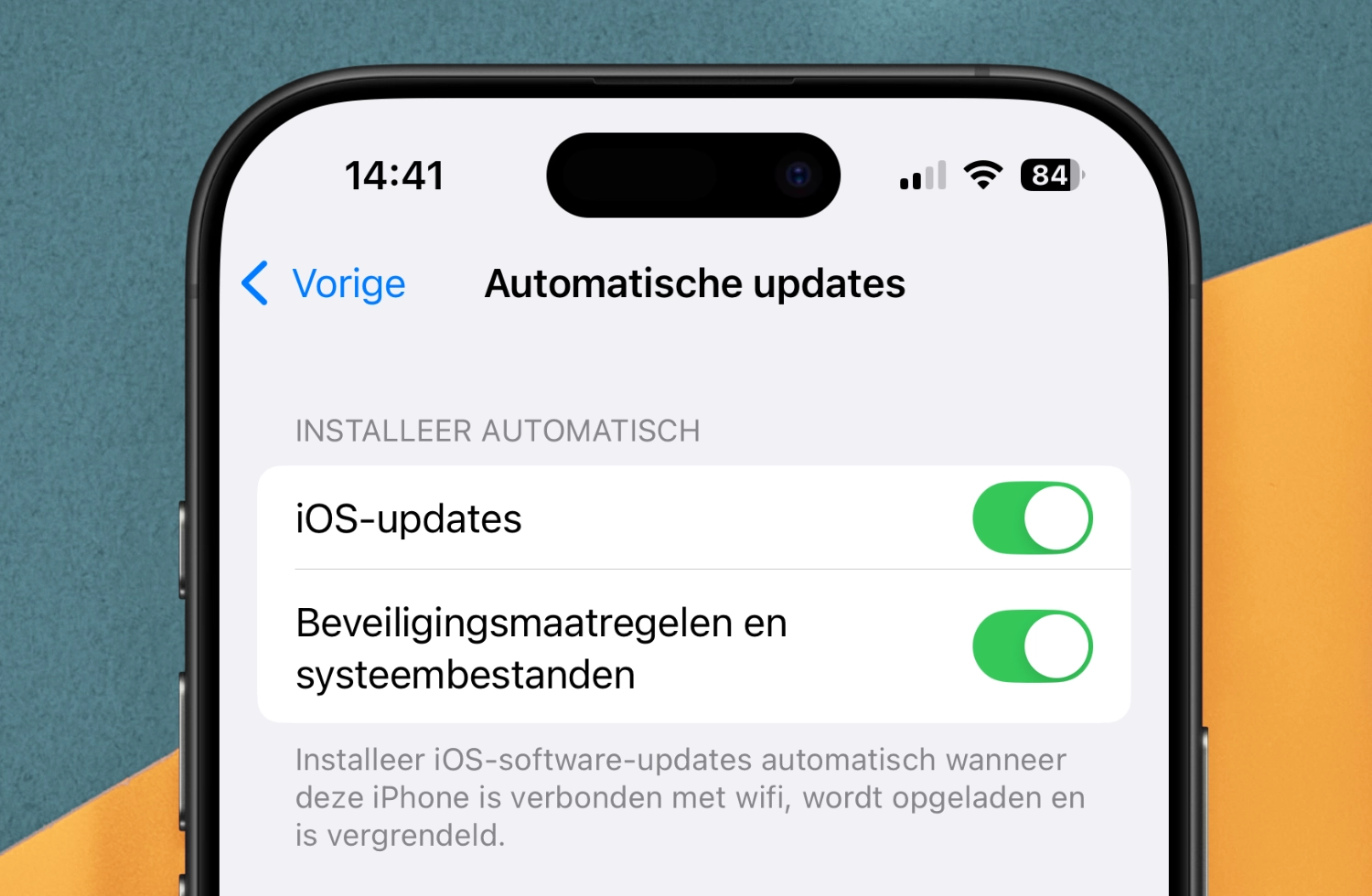

Ja werkt perfect
Ziet er ook mooi uit
Ben er blij mee
Mooi artikel
Moet je verbonden blijven met de VPN of is dit alleen eenmalig om binnen te komen op de wachtlijst?
@Sergio Edelman: Je moet verbonden blijven met de VPN. Zodra ik de VPN uitschakel zijn de functies weg en krijg ik in de Instellingen-app de melding dat Apple Intelligence niet beschikbaar is in mijn regio.
Moet je verbonden blijven met de VPN of is dit alleen eenmalig om binnen te komen op de wachtlijst?
Ah ik krijg die melding inderdaad nu ook zie ik als ik van de VPN af ga. Jammer, maar wel leuk om te testen dit. Werkt aardig goed deze nieuwe Siri.
Zit momenteel in Rhodes (Griekenland) dus weet niet of dat de reden is. Maar na een herstart werkt Siri AI ook zonder VPN. Alleen het typen van Siri lukt niet (weet jij hoe ik die activeer?)
In de tweede Beta van iOS 18.1 is Apple Intelligence te gebruiken op de iPhone en iPad in de EU via een simpele workaround.
Je volgt alle stappen zoals deze hierboven staan beschreven. Hierna ga je in de Instellingen app op je iPhone naar de iCloud pagina en tik je op Media en Aankopen. Hier log je uit met jouw Nederlandse Apple ID en log je vervolgens in met een Apple ID die ingesteld staat op U.S. (Let wel op, Apple Music en Apple TV zijn niet meer te gebruiken).
Volg je deze laatste stap dan kan je je simpelweg gewoon aanmelden voor het uit testen van A.I.
Je hebt hiervoor geen VPN nodig!
Zodra je uitlogt met je U.S. ID word A.I. meteen weer geblokkeerd…!
Hi, ik probeer een US account te maken maar loop vast met het Nederlandse telefoonnummer. Iemand een suggestie?
Als het goed is kan je gewoon het land Nederland kiezen bij telefoonnummers. Dan hoef je geen USA nummer te hebben. Werkte bij mij wel namelijk
Als je de op de iMac de Appstore ook op Amerikaans zet
Werkt iPhone mirroring ook
Super
Bij mij werkt dit helaas nog niet:
Update 29 augustus 2024: Het is vanaf de derde beta van iOS 18.1 niet meer nodig om je regio op de VS te zetten, als je Apple Intelligence wilt proberen. Daarmee versoepelt Apple de eisen iets, maar de functie is nog steeds niet officieel beschikbaar in de EU. Wel moet de taal nog steeds op Amerikaans Engels staan ingesteld.
werken dan de foto’s functies wel? zoals het verwijderen van personen op de achtergrond?
het enige dat je moet doen is de taal veranderen naar engels (US) ik krijg het namelijk niet voor elkaar op de ios 18.1 Beta 3 developer
Vat content samen in directe berichten en groepen meldingen, zodat ze bondiger en gemakkelijker te lezen zijn. De nauwkeurigheid van de samenvatting kan variëren op basis van de content.
(Red.) Het is niet meer nodig om je regio aan te passen naar USA. Wel heb je nog steeds een VPN met USA-server nodig en moet je nog wat andere aanpassingen doen. Zie de details in het artikel.
Ik gebruik ProtonVPN, heb deze op USA gezet en alle stappen gevolgd dat in dit artikel staan.
Het is niet gelukt. Ik krijg Apple intelligence niet aan de praat, ook nergens een melding.
Wel heb ik doordat ik uitlogde uit iCloud om een Amerikaans AppleID aan te maken een hoop problemen nu:
– een hoop zaken uit iCloud zoals notities, gedownloade muziek etc moet ik nu allemaal opnieuw downloaden, desondanks ik bij het uitloggen aangaf dat ik van alles een kopij wou bewaren.
– in mijn Wallet staat nu Apple Cash, dit krijg ik niet meer verwijderd. Ook in iMessage krijg ik dit niet verwijderd
Ik vind het jammer dat ik dit artikel gelezen heb, had ik geweten dat ik deze problemen zou ondervinden, dan had ik deze stappen nooit geprobeerd.
@Sik: Het is helemaal niet nodig om je iCloud ID aan te passen. Het gaat alleen om je App Store ID (Profiel > Media en aankopen). Die “moet” op een USA Apple ID staan (en alleen als het eerdere stappenplan niet werkt). Daarom linken we ook naar dat bewuste artikel. We hebben deze stap nu nog explicieter in dit artikel aangegeven.
Is Apple Intelligence ook uit te zetten? Of staat het standaard uit en moet je het zelf aanzetten?
Bij de benodigdheden staan alleen de iPhone 15 pro modellen. Mag ik hieruit concluderen dat het op iPads (die wel geschikt zijn voor apple intelligence) nog niet werkt? Ik krijg het op mijn iPad namelijk niet aan de praat maar ik weet niet zeker of ik iets fout doe of dat het gewoon nog niet werkt op iPads.
Het werkt wel op de iPad Pro 2024
Wat heb je dan gedaan
Ik ben vrij zeker dat de VPN niet nodig is. Ik lees overal dat het zonder VPN in te stellen is, zolang Siri maar op Engels staat en de App Store account niet EU of China is, vaak gebruikt men VS.
Ik ben vrij zeker dat de VPN niet nodig is. Ik lees overal dat het zonder VPN in te stellen is, zolang Siri maar op Engels staat en de App Store account niet EU of China is, vaak gebruikt men VS.
En inderdaad, werkt prima zonder vpn op 16 pro max
Gelukt en Apple intelligence werkend. Echter, als ik ben ingelogd op het Amerikaanse Apple id, zijn mijn subscriptions daar ook meteen aan gekoppeld. Ofwel; ik kan dan geen gebruik meer maken van ons gezinsabbonement van Apple Music. Hebben anderen dit ook en/of hier een oplossing voor?
Zodra ik via de Apple Store inlog in mijn Nederlandse account doet Apple Music het weer, maar Apple intelligence niet meer (en vice versa)
Ik denk dat dit is hoe het werkt, het is het één of het ander.
Thanks voor je reactie. Ben er inderdaad bang voor. Nou dan toch maar geen Apple intelligence voor mij (hooguit af en toe bij nieuwe features die even uitproberen)
Met de vriendelijke groetjes van de EU (not)
Het lukt mij niet om een Amerikaans Apple id account aan te maken. Krijg telkens de melding dat mijn account momenteel niet aangemaakt kan worden. Iemand anders dit probleem tegengekomen?
hi Muhammed,
Idd. Ik ondervindt hetzelfde issue ongeveer.
Bij het switchen naar US Apple ID, moet ik een creditcard of Paypal account koppelen die in de US is geregistreerd. Ik krijg dat niet gekoppeld. Ook een random maar bestaand adres met bijbehorend postcode invullen werkt niet. Bij Paypal kan ik mijn adres ook niet aanpassen naar US overigens.
Deze is gekoppeld aan mijn creditcard. Die aanpassen zie ik niet zitten. Want daar wordt ook werkelijk post naartoe gestuurd..
Heeft iemand een goede Work around of video link?
Zet het op Canada en je hoeft geen betalingswijze in te voeren.
Ios 18.1, VPN, iPhone pro 15, systeemtaal, regio, en siritaal op Amerikaans Engels, wel een Nederlandse iCloud account.
Al een aantal keer gerestart en de nieuwe instructie gevolgd, toch blijft ie erbij dat ik niet in een regio zit waar AppleIntelligence is toegestaan. Volgens mij werkt jullie instructie dus niet.
Nee bij mij werkt het ook niet op mijn IPad Pro met M1 chip.
Zit op 18.1, Regio op VS, taal English US, Siri op English US, VPN connectie met US, paar keer herstart, nog steeds niet beschikbaar in mijn regio. Iemand een idee?
Ik heb hetzelfde. Met of zonder VPN maakt geen verschil helaas!
Bij mij helaas ook geen succes, ondanks VPN.
Het is gewoon belachelijk dat we dit nog niet in de EU kunnen gebruiken
Het is juist uitstekend dat dit niet kan! Het lijkt wel of AI een soort must-have tovermiddel wordt gezien, maar ziet niemand de totale engheid van al deze ‘onmisbare’ intelligentie? Ik hoop dat het een opt-in feature blijft, want ik zit er in elk geval niet op te wachten (maar bezit gelukkig nog geen geschikte iPhone). Goed dat de EU eindelijk een beetje tegengas geeft aan de dataslurpende tech-reuzen.
Hi iedereen, ook ik wil het graag testen alleen het lijkt toch met de 18.1 versie niet te werken. Zou iemand mij wellicht kunnen aangeven welke manier van bovenstaande uitleg na de 18.1 versie hielp? Dank alvast hiervoor.
Nee, werkt niet.
Een workaround die mij heeft geholpen.
1. Set je regio op USA
2. Wijzig de taal van je toestel naar Engels (US)
3. Maak een USA Apple ID aan met een Nederlands mobielnummer. Je hoeft geen payment methode in te stellen.
4. Log je NL Apple ID uit
5. Herstart je toestel.
6. Log in met je nieuwe USA Apple ID
7. Activeer AI.
8. Herstart je toestel.
9. Log in met je Nederlandse Apple ID
10. Ga naar Settings > Je Apple Account > Media and Purchases. Log daarop uit waarna je inlogt met je US account. Let op: Log niet alleen onder deze optie in / uit. Je bent ingelogd met je US based Apple ID, maar je iPhone is nog steeds gesynct met je eigen (NL) Apple ID.
11. Herstart je toestelen en tadaaaa…
Succes!
Legend!!!
Hoi, werkt het wellicht op ios 18.2 beta wel zonder amerikaanse Apple ID? Blijf graag ingelogd op mijn eigen namelijk
Zou je punt 10 nog even willen herlezen en eventueel aanpassen? Dat is me niet helemaal duidelijk wat daar staat. Staat daar niet het woord ‘niet’ te veel?
Helaas werkt het op de bèta ook niet zonder US Apple ID
Net de stappen gevolgd en met een Amerikaans Apple ID werkt het. Waar je wel even op moet letten is de opmaak van een Nederlands mobiel nummer. De area code moet 3 karakters bevatten en het telefoonnummer 7, dus ik heb mijn mobiel nummer volgens de volkgende opmaak ingevoerd, anders werd het account niet aangemaakt:
061 = area code en 2345678 = telefoonnummer.
Zorg er wel voor dat je bij het aanmaken van een Apple ID de regio op USA instelt. Klinkt logisch, maar ik vergat dit de eerste keer ook.
Kijk anders ook even op: https://www.iculture.nl/tips/amerikaans-itunes-account/
Voor wie denkt, ik ga dat eens uitproberen: weet goed dat wanneer je met je iPhone inlogt met een Amerikaans Apple ID en nadien teruggaat naar je Nederlands Apple ID, dat al je bankkaart uit je Wallet verwijderd zijn en dat je dus alles opnieuw moet gaan instellen.
Ik heb ook alle stappen geprobeerd die hier beschreven werden, en geen enkele werkte. Jammer.
Ik had hetzelfde voor. En ook al mijn gedownloade muziek in Apple Music moest ik terugzetten, mijn notities, foto’s enz. En deze stonden allemaal op mobiel netwerk toegelaten. En de synchronisatie gebeurt pas wanneer je deze app opent. Ik kreeg dus een onaangename verassing dat ik over mijn databundel was, en heeft me geld gekost.
Met deze info hoop ik anderen te kunnen informeren.